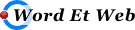|
ZOIPER sur WINDOWS -
avec la VoIP SIP OVH
Téléphoner en illimité vers les fixes pour
1,2 €/mois
Mise à jour du 9 novembre 2021 : Refonte avec ZOIPER 5.4.10 Mise à jour du 5 juillet 2022 Une ligne téléphonique illimité en plus pour 1,2 € TTC par mois avec le SOFTPHONE gratuit ZOIPER" Fonctionne sur une clé USB et peut donc être utilisé n'importe où. Avantages : pouvoir téléphoner en France et en Europe pour un coût
ridicule. C’est autorisé par OVH : https://www.ovhtelecom.fr/telephonie/faq/
Choisir « Offres VoIP » Extrait :
Avec cette ligne SIP – (ex. 01 23 45 67 89) vous pourrez pour 1,2 €
TTC/mois : · Téléphoner en France, en Europe
(fixes seulement) et aux USA et Canada
(fixes et portables) vers un total de 99 numéros différents/mois. · Téléphoner autant de fois que
vous le souhaitez vers le même numéro. Restrictions : · Limiter chaque communication à 55
minutes, quitte à recommencer plusieurs fois à la suite, · L'appel vers les portables en
France est facturé 0,12 € TTC/minute (facturation à la seconde). Documents OVH : · Offre : https://www.ovhtelecom.fr/telephonie/voip/decouverte.xml · Répondeur : https://www.ovhtelecom.fr/telephonie/services_inclus/gestion_messagerie.xml · FAQ : http://www.ovh.com/fr/produits/telephonie_faq.xml -
DISPARU · Guide :
http://guides.ovh.com/SoftphoneWinZoiper -
DISPARU Cerise sur le gâteau : · En votre absence, vos
correspondants peuvent laisser un message sur le répondeur. · Quelque minutes après vous
recevez sur votre messagerie un MAIL avec pour objet : Message vocal du 0123456789 · Il vous suffit alors d’écouter la
pièce jointe de ce message Cette solution a été qualifiée le 16 mars 2020 sur un PC Portable Windows
10. SIP -
Création et Modification Mot de passe SIP VoIP OVH
Mise à jour du
26 novembre 2020 : Depuis quelques années, OVH ne fournit plus de mot de passe SIP VoIP
lors d’une nouvelle commande. OVH n’autorise la création d’un mot de passe SIP VoIP que lorsque
il s’agit d’une commande sans matériel. En d’autres termes, si vous avez
reçu un poste téléphonique ou un adaptateur pour téléphone analogique, vous
êtes coincés : vous ne pouvez pas installer cette VoIP sur un Smartphone. Voici la procédure pour créer ou modifier un mot de passe SIP VoIP OVH : Lancer le manager OVH : https://www.ovhtelecom.fr/manager Sélectionner le
groupe > La ligne SIP >
Gestion > Mot de passe SIP Attention : Le mot de passe doit contenir de 8 à 20 caractères. Votre mot de passe doit contenir au moins deux classes de
caractères (chiffres, lettres, caractères spéciaux). Si la création/modification du mot de passe présente des
difficultés, ne pas hésiter à passer avec la version V4 du Manager OVH : Ligne > Gestion
> Mot de passe SIP > bouton Gérer SIP -
Informations de votre ligne SIP OVH
Mise à jour du
5 juillet 2022 Lancer le manager OVH : https://www.ovhtelecom.fr/manager Téléphonie >
Sélectionner le groupe « xxx-ovh-x » >
La ligne SIP > Informations générales L’adresse du
domaine est celle à utiliser pour configurer ZOIPER, quel que soit le pays où
vous vous trouvez. La date du dernier
enregistrement et les adresses IP Locale et Publique seront mises à jour après
une connexion réussie de votre ligne. SIP - ZOIPER sur
Windows - v 5.4.10
- Téléchargement
Mise à jour du 14 décembre 2020 : avec ZOIPER 5.4.10 Windows : https://www.zoiper.com/en/voip-softphone/download/current Enregistrer Zoiper5_Installer_v5.4.10.exe SIP - ZOIPER sur
Windows - v 5.4.10 - Installation
Mise à jour du 14 décembre 2020 : avec ZOIPER 5.4.10 Exécuter : Zoiper5_Installer_v5.4.10.exe Dossier installation : C:\Program
Files (x86)\Zoiper5 Dossiers données : C:\UsersGaston\AppData\Roaming\Zoiper5 SIP - ZOIPER sur Windows - v 5.4.10 -
Configuration
Mise à jour du 14 décembre 2020 : avec ZOIPER 5.4.10 Eléments nécessaires à la configuration (fournis par OVH) : · Login /
User name : 003323456789 · Mot de
passe : AzertY
(à créer via le manager) · Authorization
user name : 003323456789 · Domain
/ Registrar : sipX.ovh.fr (anciens) · Domain / Registrar : sbcX.fr.sip.ovh (récents) Attention les abonnements récents (novembre
2021) ont : sbc5.fr.sip.ovh Lancer ZOIPER : Cliquer sur « Continue as a Free
user » Entrer le login sous la forme :
003341xxxxxxx@sip.ovh.fr La dernière version de Zoiper autorise le login sous la seule
forme : 003341xxxxxxx Attention les abonnements récents (février
2020) ont : sip5.ovh.fr Cliquer sur « Login » et entrer le Domaine Attention les abonnements récents (février
2020) ont : sip5.ovh.fr Sauter Si problèmes (pas de résultat vert « found ») : Si le « SIP UDP » n’est pas vert, il faut d’abord
revenir au début de la configuration et vérifier « Login » et
« mot de passe ». Si le « SIP UDP » n’est toujours pas vert, il
faut lors revenir à l’écran précédent et remplir : · Autentification
username : 00339xxxxxxxx · Outbound proxy : 91.121.129.20:5962 Un mode de transport a été trouvé : SIP UDP Sur mon PC Windows 10 20H2, le son du haut-parleur est extrêmement fort. Il est donc nécessaire de
configurer : le haut-parleur, et le micro Ne pas hésiter à
mettre un volume très faible en sortie pour le haut-parleur : Personnellement,
j’ai sauté la caméra. Fin de la
configuration. La ligne est
active et le téléphone est prêt à être utilisé. Dans le cas où
cela ne fonctionne pas : Ne pas hésiter à
générer un nouveau mot de passe via le manager OVH, Noter
soigneusement le mot de passe et recommencer la configuration C’est fini. |
|